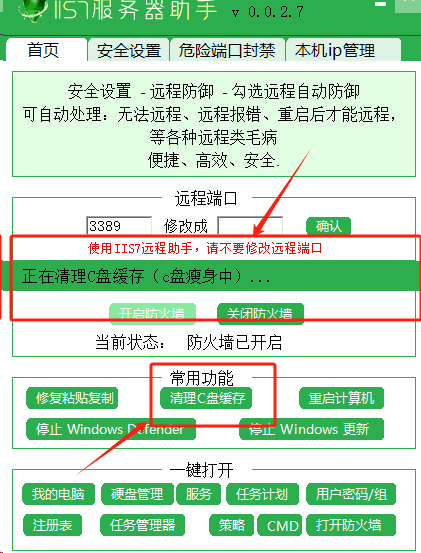是的,我可以指导你如何清理电脑C盘缓存垃圾。虽然作为AI模型,我无法直接在你的电脑上执行操作,但我可以提供详细的步骤说明来帮助你完成这个过程。
以下是清理C盘缓存垃圾的一些常见方法:
1. 使用磁盘清理工具
Windows系统自带的磁盘清理工具是清理C盘缓存垃圾的一个有效工具。
打开“此电脑”或“文件资源管理器”。
右键点击C盘(系统盘),选择“属性”。
在弹出的属性窗口中,点击“磁盘清理”按钮。
系统将开始扫描C盘上的可清理文件。扫描完成后,勾选需要删除的文件类型,如“临时文件”、“缩略图”、“回收站”等。
点击“确定”执行清理。如果需要清理系统文件,请点击“清理系统文件”并重复上述步骤。
2. 清空回收站
回收站中存放的是已经删除但尚未永久移除的文件。清空回收站可以释放这些文件占用的磁盘空间。
右键点击桌面上的回收站图标。
选择“清空回收站”或“清空回收站中的所有项目”。
3. 卸载不需要的程序
随着时间的推移,你的电脑上可能安装了许多不再需要或很少使用的程序。这些程序不仅占用磁盘空间,还可能影响系统性能。
打开“设置”应用(Windows 10/11中是点击开始菜单,选择齿轮图标或使用快捷键Win+I)。
点击“应用”或“应用和功能”。
浏览已安装的程序列表,找到不再需要或从未使用过的程序。
点击程序名称旁边的“卸载”按钮,并按照屏幕上的指示完成卸载。
4. 清理临时文件夹
除了使用磁盘清理工具外,你还可以手动清理临时文件夹。
打开文件资源管理器。
输入%temp%并回车,这将打开当前用户的临时文件夹。删除该文件夹中的所有文件和文件夹(注意:如果有些文件无法删除,可能是因为它们正在被使用,可以稍后再试)。
导航到C:\Windows\Temp,并删除该文件夹中的所有文件和文件夹(同样,如果无法删除某些文件,请稍后再试)。
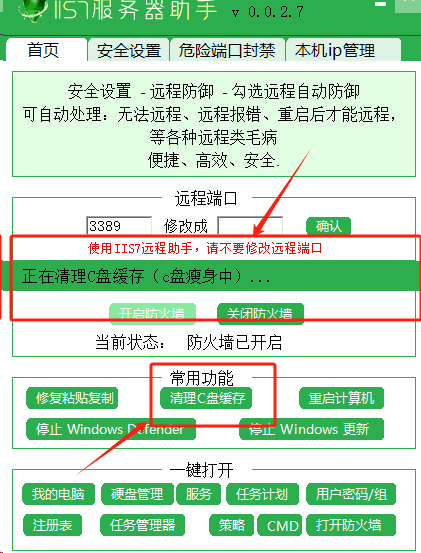
5. 使用第三方清理软件
如果你想要更深入地清理C盘缓存垃圾,可以考虑使用第三方清理软件。这些软件通常提供更多的清理选项和自定义设置,可以帮助你更彻底地清理电脑。但是,请注意选择可靠和受信任的软件,以避免潜在的安全风险。
请注意,在执行任何清理操作之前,请确保已经备份了重要数据,以防止意外丢失。此外,请谨慎处理文件和文件夹,避免误删系统文件或重要文档。